Apple a stârnit un pic de controversă atunci când o bară de instrumente colorată a fost adăugată la Browser Safari în MacOS Monterey. Unii s-au bucurat de schimbare, în timp ce alții au fost suficient de revoltați pentru a trece la Google Chrome, Mozilla Firefox sau chiar Microsoft Edge.
Cuprins
- Cum să dezactivați rapid culoarea filei Safari
- Cum să dezactivați culoarea fără a pierde Compact Tabs
- Ce sunt filele de culoare Safari?
- Ce sunt filele compacte în Safari?
- Ce este în neregulă cu Compact Tabs?
- De ce nu funcționează opțiunea filelor de culoare din Safari?
Videoclipuri recomandate
Uşor
5 minute
Computer Mac cu MacOS Monterey
Din fericire, Apple a făcut câteva ajustări rapide la această caracteristică, iar în prezent este o opțiune care poate fi activată sau dezactivată pentru a se potrivi oricărei preferințe. Schimbarea trebuie să aibă loc în două locuri și nu este ușor de găsit, deoarece este legată de o altă caracteristică nouă pentru MacOS Monterey, numită Compact Tabs.
Este realizabil, totuși. Iată cum să dezactivați bara de instrumente Safari colorată în MacOS Monterey.

Cum să dezactivați rapid culoarea filei Safari
Cea mai rapidă modalitate de a elimina culoarea din bara de file Safari din MacOS Monterey este să dezactivați filele compacte, deoarece caracteristica de culoare este posibilă numai când această opțiune este activată.
Pasul 1: Pentru a face acest lucru, deschideți meniul Safari din stânga sus, apoi selectați Preferințe pentru a dezvălui opțiuni.
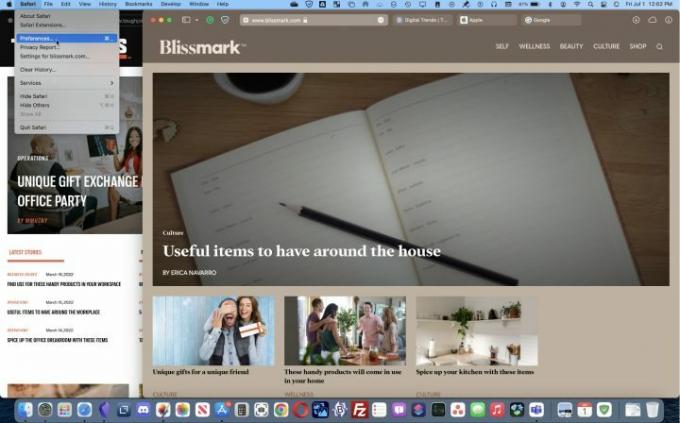
Pasul 2: Apasă pe Filele butonul din partea de sus a Preferințe fereastra și setați Tab layout la Separa. Aceasta va dezactiva imediat culoarea atât în bara de instrumente, cât și în toate filele.

Legate de
- Puteți juca aproape orice joc Windows pe Mac - iată cum
- Mac-urile M3 s-ar putea lansa anul acesta - cu un plus surprinzător
- Revizuirea beta publică a macOS Sonoma: mai mult decât simple economizoare de ecran
Cum să dezactivați culoarea fără a pierde Compact Tabs
De asemenea, este posibil să dezactivați culoarea filelor și a barei de instrumente, păstrând în același timp aspectul Compact Tabs. Pentru a face acest lucru, deschideți Preferințe Safari, apoi faceți clic pe Avansat butonul din partea de sus a ferestrei pentru a vedea câteva funcții care nu ar fi utilizate de majoritatea oamenilor, plus opțiuni precum controalele filelor care au ajuns în această secțiune din motive necunoscute.
Sub titlul* Accesibilitate*, debifați opțiunea etichetată Afișați culoarea în bara de file compactă pentru a dezactiva culoarea în timp ce păstrați Compact Tabs. Ar fi avut mai mult sens să plasăm acest control în Filele secțiunea, dar poate că Apple s-a săturat să audă plângeri despre culoare și a decis să ascundă această opțiune mai departe de vedere.
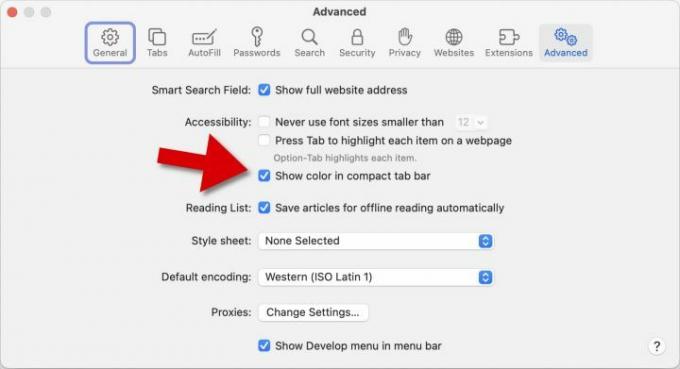
Ce sunt filele de culoare Safari?
Pentru multe site-uri web, totul va arăta la fel chiar și cu această funcție activată; cu toate acestea, unele site-uri web au o culoare de fundal sau un antet care va fi preluat de Safari și utilizat în bara de instrumente și zona file.
Ideea este de a oferi paginii un aspect mai complet și mai elegant. Este, de asemenea, un memento instantaneu al site-ului web care este vizualizat. Deși este o caracteristică interesantă și utilă, este mai bine să aveți opțiunea de a o încerca, decât să fiți forțat să utilizați filele de culoare.
Ce sunt filele compacte în Safari?
Filele compacte sunt o modalitate interesantă de a economisi spațiu vertical în fereastra browserului. Acest lucru este deosebit de important atunci când utilizați un MacBook unde înălțimea ecranului este limitată. Acest lucru este valabil pentru majoritatea laptopuri datorită unui raport de aspect mai mare decât un monitor de computer standard.
Filele compacte eliberează puțin mai mult spațiu pentru vizualizarea site-urilor web, combinând bara de instrumente și bara de file într-o singură linie. Filele compacte sunt, de asemenea, singura modalitate de a vedea culoarea unui site web în bara de file și bara de instrumente.

Ce este în neregulă cu Compact Tabs?
Cel mai important dezavantaj al utilizării opțiunii Compact Tabs din Safari este reducerea cantității de spațiu disponibil pentru file. Asta înseamnă că, cu mai multe file deschise, devine mai greu să găsești una anume. De asemenea, necesită o utilizare mai precisă a mouse-ului pentru a selecta fila potrivită. Având în vedere tendința ca filele deschise să crească în zeci sau mai multe, acesta este un efect secundar nefericit al unei caracteristici de altfel plăcute.
O modalitate de a ajuta la reducerea numărului de file deschise simultan este să utilizați grupurile de file Safari, care au fost introduse în același timp. Aceasta este o modalitate de a face colecții de file asociate în timp ce restrângeți filele curente la subiectul de interes în acest moment. Combinarea filelor compacte cu grupurile de file face ca aceasta să fie o soluție plăcută și oferă mai mult spațiu vertical.
De ce nu funcționează opțiunea filelor de culoare din Safari?
În cele mai multe cazuri, MacOS Monterey decide automat când să folosească culoarea sau valoarea implicită a sistemului, chiar dacă caracteristica filelor de culoare este activată. Aceasta înseamnă că un număr mare de site-uri web vizitate nu vor schimba culoarea barei de file. În schimb, bara de instrumente și bara de file vor fi gri deschis sau gri închis, în funcție de modul în care este activat modul întunecat.
Cu toate acestea, dezvoltatorii de site-uri web au o modalitate de a controla acest comportament. Există o metaetichetă HTML numită „theme-color” care poate fi utilizată pentru a seta culoarea folosită de browserele care acceptă tematică și au funcția activată. MacOS Monterey și browserul Safari va onora această setare dacă filele Compact și filele de culoare sunt ambele activate în Preferințe.
Apariția unei bare de instrumente colorate pentru Safari în MacOS Monterey a fost o caracteristică controversată. Deși aduce o oarecare viață filelor web, cerința de a utiliza și Compact Tabs îl face mai puțin util decât ar fi fost, reducând spațiul în ceea ce poate fi adesea o bară de file foarte înghesuită. Folosirea acestei funcții împreună cu grupurile de file ajută la atenuarea acestei probleme, dar necesită un grad de organizare care ar putea fi nefiresc atunci când navighezi pe web obișnuit. E bine că Măr a făcut din aceasta o funcție opțională care poate fi dezactivată cu doar câteva clicuri.
Recomandările editorilor
- Cele mai bune oferte pentru MacBook pentru întoarcerea la școală: economisiți pe MacBook Air și Pro
- MacBook Pro M3 se poate lansa mai devreme decât se aștepta oricine
- MacBook Air este încă la cel mai mic preț până acum după Prime Day 2023
- Această ofertă fantastică cu MacBook Air se încheie la miezul nopții
- Cum să combinați fișiere PDF pe Windows, macOS sau pe web
Îmbunătățește-ți stilul de viațăDigital Trends îi ajută pe cititori să țină cont de lumea rapidă a tehnologiei cu toate cele mai recente știri, recenzii distractive despre produse, editoriale perspicace și anticipări unice.


